原标题:"WiFi密码正确,但是手机却一直连不上?最全解决方法在这里"关于路由器设置教程分享。 - 来源:【WiFi之家网】 - 编辑:小元。

在别人家开开心心要来WiFi密码,一顿操作之后却发现连不上WiFi,密码没错,别人也都能正常连接,为什么就你的手机连不上?难道是自己运气不好还是人品有问题?

莫慌莫慌,今天教授就来为你解开疑团。一般来说,出现密码正确却连不上WiFi的原因有三个,分别是IP冲突、身份认证问题和路由器/宽带问题。
一、IP冲突
你的手机之前一直可以正常连接WiFi,但是突然就连不上某个WiFi,但是别人的手机却可以正常连接,那就是出现IP冲突了。
正常来说,当手机成功连接WIFI后,路由器会分配一个IP地址给手机,同时手机会自动保存这个IP,如果后来你长时间不连接,这个IP就会被其他人使用,当你再次连接这个WiFi时会出现IP冲突,那么你的手机无法就不能连接成功了。
1.重启WiFi
关闭手机WiFi功能,然后再重新启动WiFi,等待路由器重新分配IP地址,避免冲突。
2.删除后重新连接
如果重启WiFi后还是连接不上这个WiFi,可以再试试“删除”这个WiFi。
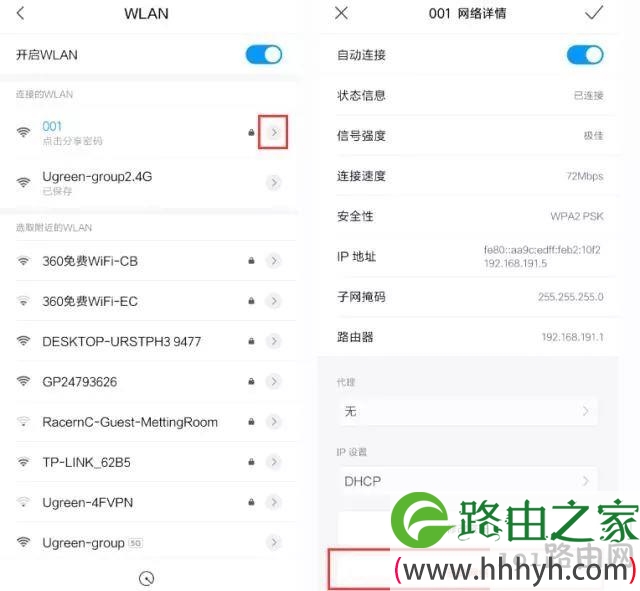
以小米9手机为例:点击设置—WLAN—点击连接异常WiFi右边“>”符号—选择“删除网络”,然后再重新点击连接这个WiFi,重新输入WiFi密码,这样手机就可获得新的IP地址并正常连接。
二、身份认证问题
手机一直显示正在进行身份验证,然而就是连不上WiFi。
1.查看WiFi密码
如果是自家WiFi,可以登陆路由器系统后台,查看WiFi密码是否被修改过了,可能有时候家人或室友临时改了WiFi密码未及时告知。
如果是在其他场合,可询问WiFi主人是否更改密码,然后将原WiFi密码删除,重新输入正确的密码即可解决问题。
2.设置手机静态IP地址
如果默认设置无法正常连接,那我们就需要查看手机是否获取了错误的IP地址。
具体步骤:设置-WLAN-点击连接异常的WiFi右边“>”符号-开启静态IP,然后根据路由器的设置,输入相关参数。
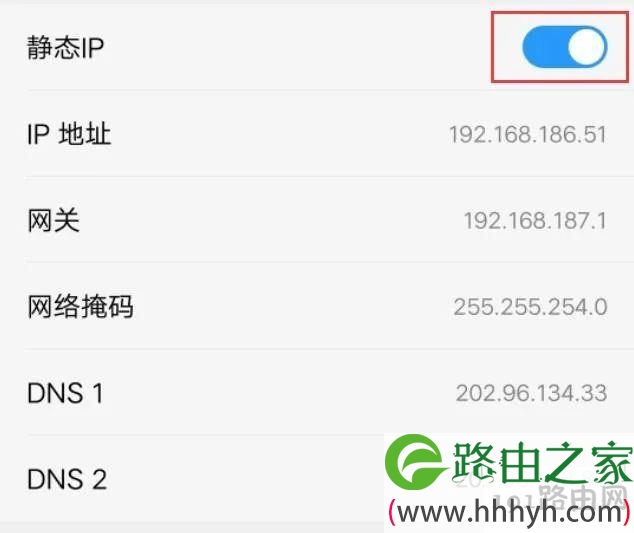
不过需要注意设置静态IP地址并不一定适用于所有路由器,如果切换到其他WiFi环境下无法正常上网,我们可能需要恢复默认设置或根据当前WiFi环境下的路由器设置做出适当修改。
3.查看路由器DHCP功能是否正常
如果显示WiFi无法正常连接,那就需要查看路由器上是否存在DHCP地址分配方面的问题了,登陆路由器后台系统,检查DHCP功能是不是被关闭了。

如果是,建议重新开启,这样手机就可以自动获取IP地址。
4.检查WiFi高级设置
如果上面的三大招,没有成功解决问题的话,我们可以尝试检查手机端WLAN的高级设置。
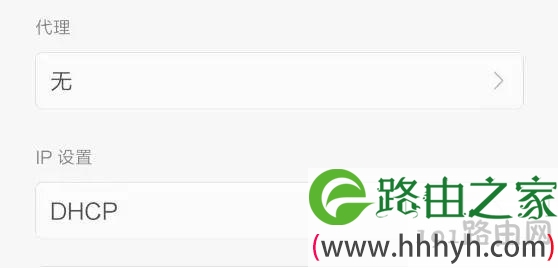
具体步骤:设置-WLAN-点击连接异常的WiFi右边“>”符号-根据路由器安全规则更改代理和IP设置。大多数情况下,代理和端口设置并不会被更改,但在WiFi出现异常时,可以查看这几项。
三、路由器或宽带问题
除了可能是以上说的原因外,还可能是路由器或宽带导致的。
1.路由器本身带机量不足,当连接WiFi的设备达到一定量时,路由器会拒绝新的设备接入,这时我们可以手动删除部分闲置的设备,清理出连接名额给自己的手机。

2.有时候,网线松动也会影响WiFi连接,可以检查下检查网线与路由器的连接是否正常。
3.宽带网络有时候也会出现异常,我们可以先断开路由器的电源,十秒钟后重新连接,如果重启后,WiFi还是无法连接,可以直接联系网络提供商。
如果以上提到的方法试遍还是连接不上,教授这边建议你直接摔手机哦!

哈哈哈,开玩笑,希望今天的分享能帮助到大家啦!关于WiFi连接,大家还遇到过什么其他尴尬的经历吗?欢迎评论区一起交流呀~
原创文章,作者:路由器设置,如若转载,请注明出处:https://www.224m.com/26172.html

